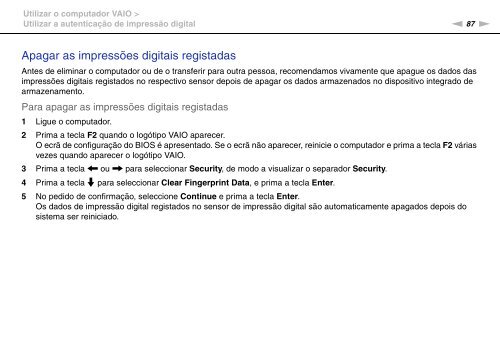Sony VPCZ13M9E - VPCZ13M9E Mode d'emploi Portugais
Sony VPCZ13M9E - VPCZ13M9E Mode d'emploi Portugais
Sony VPCZ13M9E - VPCZ13M9E Mode d'emploi Portugais
Create successful ePaper yourself
Turn your PDF publications into a flip-book with our unique Google optimized e-Paper software.
Utilizar o computador VAIO ><br />
Utilizar a autenticação de impressão digital<br />
n 87<br />
N<br />
Apagar as impressões digitais registadas<br />
Antes de eliminar o computador ou de o transferir para outra pessoa, recomendamos vivamente que apague os dados das<br />
impressões digitais registados no respectivo sensor depois de apagar os dados armazenados no dispositivo integrado de<br />
armazenamento.<br />
Para apagar as impressões digitais registadas<br />
1 Ligue o computador.<br />
2 Prima a tecla F2 quando o logótipo VAIO aparecer.<br />
O ecrã de configuração do BIOS é apresentado. Se o ecrã não aparecer, reinicie o computador e prima a tecla F2 várias<br />
vezes quando aparecer o logótipo VAIO.<br />
3 Prima a tecla < ou , para seleccionar Security, de modo a visualizar o separador Security.<br />
4 Prima a tecla m para seleccionar Clear Fingerprint Data, e prima a tecla Enter.<br />
5 No pedido de confirmação, seleccione Continue e prima a tecla Enter.<br />
Os dados de impressão digital registados no sensor de impressão digital são automaticamente apagados depois do<br />
sistema ser reiniciado.